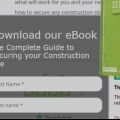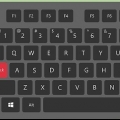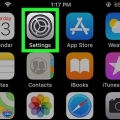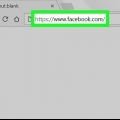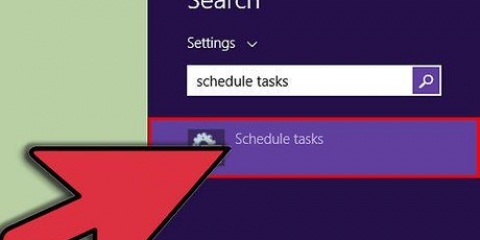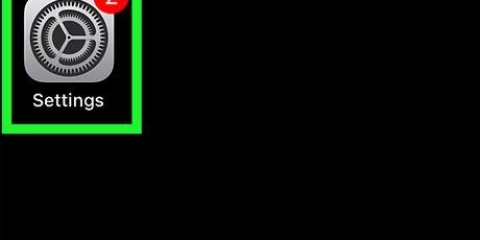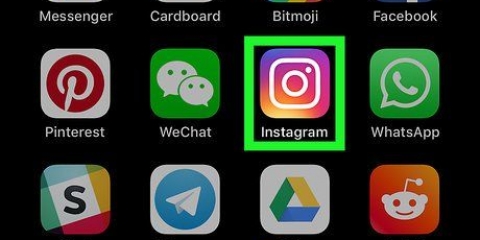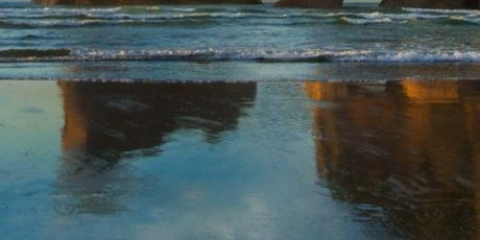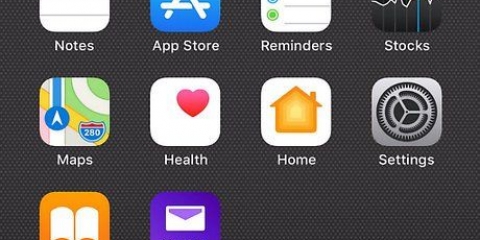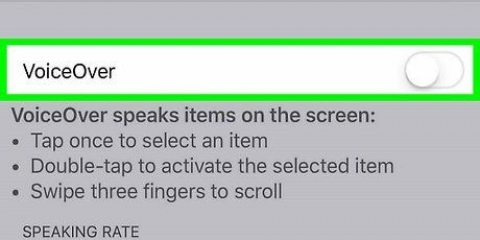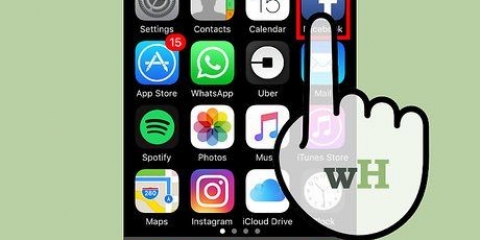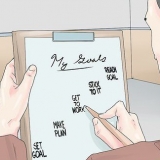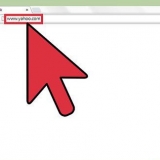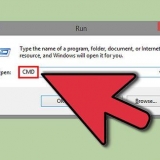Om skjutreglaget för "Autokorrigering" redan är grått, är autokorrigering redan av. Du kan också stänga av funktionen "Kontrollera stavning" genom att trycka på det gröna skjutreglaget bredvid denna rubrik också.




Till exempel kommer en användare av en Samsung Galaxy att klicka här Samsung tangentbord att knacka. Och om du använder Gboard kan du klicka här gboard att knacka.

Om det här skjutreglaget är grått är autokorrigeringsfunktionen på din telefon redan avstängd. Nu när du är här kan du omedelbart använda funktionen `Visa textkorrigeringar` i den här menyn om du vill. På standardtangentbordet på en Samsung Galaxy måste du trycka på det blå reglaget "Förutsägbar text" här.





Om du ser ordet "Av" bredvid detta reglage är autokorrigering inte aktiverad på din dator. Om du vill kan du också inaktivera funktionen "Markera felstavade ord" i den här menyn genom att klicka på motsvarande "På"-reglage.




Stäng av autokorrigering
I den här artikeln kan du läsa hur du kan stänga av autokorrigeringsfunktionen på din smartphone, surfplatta eller dator. Autokorrigering är en standardtypfunktion inbyggd i de flesta operativsystem och plattformar. Genom att inaktivera funktionen säkerställer du att din dator, smartphone eller surfplatta inte längre automatiskt ändrar ett okänt eller felstavat ord till det befintliga ord som mest liknar det.
Steg
Metod 1 av 4: På en iPhone eller iPad

1. Öppna inställningarna på din iPhone eller iPad
. Tryck på appikonen Inställningar. Det ser ut som ett antal kugghjul på en grå låda. 
2. Rulla ned och tryck på
Allmän. Du hittar det här alternativet högst upp på sidan Inställningar.
3. Rulla ned och tryck påTangentbord. Den här knappen är nära mitten av sidan Allmänt.

4. Tryck på det gröna reglaget "Autokorrigering"
. Reglaget blir då grått, vilket betyder att du har stängt av autokorrigering på din iPhone eller iPad.Metod 2 av 4: På en smartphone med Android

1. Öppna inställningarna på din smartphone med Android. Öppna meddelandeskärmen genom att svepa nedåt från toppen av skärmen och öppna sedan Inställningar genom att trycka på kugghjulet i det övre högra hörnet av menyn.

2. Rulla ned och tryck påSystemet. Det är ett av de sista alternativen i menyn Inställningar.
På en Samsung Galaxy ska du istället scrolla ner och klicka Allmän förvaltning att knacka.

3. Knacka påspråk & Ingångskällor. Det här alternativet är nästan högst upp på sidan.

4. Knacka påVirtuellt tangentbord. Det här alternativet finns i mitten av sidan.
Om du har en smartphone av typen Samsung Galaxy behöver du: Skärmtangentbord att knacka.

5. Välj tangentbordet på din smartphone med Android. Tryck på tangentbordet som var installerat på din smartphone när du köpte den.

6. Knacka påtextkorrigering. Den här är i mitten av skärmen.
Tryck här om du har en Samsung Galaxy smart att skriva (om du inte valde Gboard, för då måste du klicka Textkorrigering att knacka).

7. Tryck på skjutreglaget "Autokorrigering"
. Reglaget blir då grått, vilket betyder att din Androids autokorrigeringsfunktion inte längre är på.Metod 3 av 4: På en Windows-dator

1. Öppna Start
. Klicka på Windows-logotypen i det nedre vänstra hörnet av skärmen.
2. Öppna Inställningar
. Klicka på kugghjulsikonen längst ner till vänster på Start-menyn. Hur man öppnar fönstret Inställningar.
3. Klicka påEnheter. Den här knappen finns i mitten av fönstret Inställningar.

4. Klicka på flikenSkriver. Det här alternativet finns på vänster sida av fönstret Enheter.

5. Leta efter rubriken "Rätta felstavade ord automatiskt". Vanligtvis finns det här alternativet högst upp i fönstret.

6. Klicka på skjutreglaget `På`
. Du hittar den under rubriken "Rätta felstavade ord automatiskt". Så stänger du av reglaget, vilket gör att autokorrigeringsfunktionen på din dator inte längre är aktiverad.Metod 4 av 4: På en Mac

1. Öppna Apple-menyn
. Klicka på Apple-logotypen i det övre vänstra hörnet av skärmen. En rullgardinsmeny visas då.
2. Klicka påSysteminställningar…. Det är ett av alternativen i rullgardinsmenyn. Om du klickar på den öppnas fönstret Systeminställningar.

3. Klicka påTangentbord. Du hittar det här alternativet i fönstret Systeminställningar. Du kommer då att se tangentbordsfönstret.

4. Klicka på flikenText. Det här alternativet finns överst i tangentbordsfönstret.

5. Se till att rutan "Automatiskt korrekt stavning" är avmarkerad. Det här alternativet finns längst upp till höger i fönstret. Så här stänger du av autokorrigeringsfunktionen på din Mac.
Om du vill kan du också avmarkera rutan för alternativet "Automatisk korrigering av versaler" här.
Tips
- En fördel med att lämna autokorrigeringsfunktionen på är att din dator eller telefon med tiden lär sig att inte ändra vissa felstavade ord som du använder ofta (som förkortningar eller dialekt).
Varningar
- Vissa program, som Word, erbjuder ibland autokorrigeringsalternativ eller förslag oberoende av din dators autokorrigeringsinställningar.
Оцените, пожалуйста статью